Obsah
Pokud disk USB 3.0 není v hostovaném počítači VirtualBox rozpoznán, pokračujte níže a problém vyřešte. Před několika dny jsem se neúspěšně pokusil připojit disk USB 3.0 k virtuálnímu počítači Oracle VirtualBox se systémem Windows 7. Rozhodl jsem se proto napsat tento návod, abych pomohl ostatním, kteří mají stejný problém.
Problém v detailech: Zařízení USB 3.0 nebo jednotku USB 3.0, která je připojena k portu USB 3.0 na hostitelském počítači, nelze připojit nebo rozpoznat v hostovaném počítači VirtualBox Windows 7.
Tato příručka obsahuje podrobné pokyny k zachycení jednotky USB 3.0 ve virtuálním počítači VirtualBox se systémem Windows 7.
Jak opravit: Nelze připojit jednotky USB 3 ve strojích VirtualBox se systémem Windows 7.
Krok 1. Instalace sady rozšíření VirtualBox
Chcete-li povolit podporu USB (USB v2 nebo USB v3) v hostovaném počítači Oracle VM VirtualBox, musíte nainstalovat. Balíček rozšíření Oracle VM Extension Pack na Hostitel stroj. K tomu:
1. Vypnutí hostujícího virtuálního počítače.
2. Stáhnout a nainstalovat Oracle VM VirtualBox Extension Pack (v hostitelském počítači). *
Poznámka: Pokud používáte nejstarší sestavení VirtualBoxu, stáhněte si a nainstalujte rozšiřující balíček pro tuto verzi odtud.
Krok 2. Povolte řadič USB 3.0 v nastavení počítače VirtualBox.
Abyste mohli používat zařízení USB, musíte v operačním systému VirtualBox Guest aktivovat řadič USB v nastavení virtuálního počítače. USB možnosti hostovaného počítače a...
1. Povolte řadič USB
2. Vyberte . Řadič USB 3.0 (xHXI) zaškrtávacího políčka.

Krok 3. Instalace doplňků VirtualBox Guest Additions do hostovaného počítače se systémem Windows 7.
Abyste mohli využívat všechny funkce VirtualBoxu, musíte nainstalovat doplňky pro hosta, které obsahují ovladače zařízení a systémové aplikace, které optimalizují hostovaný operační systém pro lepší výkon a použitelnost.
1. Začněte Stroj VM.
2. V nabídce virtuálního počítače přejděte na Zařízení a klikněte na Vložte obraz disku CD Guest Additions...

3. Instalační program doplňků pro hosty by se měl spustit automaticky po 2-3 sekundách.* Klepněte na tlačítko Další a podle dalších pokynů nainstalujte VirtualBox Guest Additions.
Poznámka: Pokud se instalační program nespustí automaticky, otevřete Průzkumníka a spusťte aplikaci "VBox WindowsAdditions" na nahraném obrazu CD.
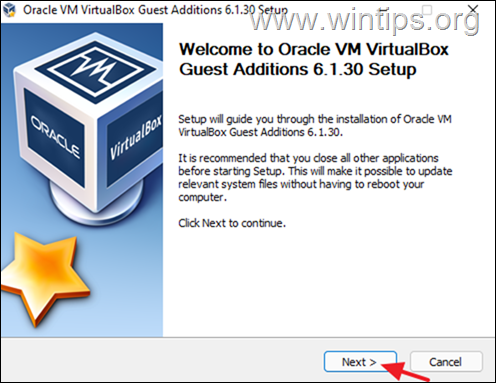
4. Restart Virtuální počítač se systémem Windows 7 a pokračujte dalším krokem.
Krok 4. Nainstalujte ovladače Intel USB 3.0 do hostovaného počítače se systémem Windows 7.
Nejdůležitějším krokem pro práci s disky USB 3.0 ve VirtualBoxu je instalace ovladačů USB 3.0 do hostovaného operačního systému Windows 7. *
Poznámka: Windows 10 a Windows 8.1. podporují USB 3.0 a není třeba instalovat žádné ovladače.
1. Začněte virtuálního počítače.
2. Stáhněte si a nainstalujte odpovídající USB 3.0 ovladač níže podle svého Intel Generation Processor:
- Pro procesory Intel Core(TM) i3, i5, i7 2. nebo 3. generace stáhněte tento ovladač: Intel(R)_USB_3.0_eXtensible_Host_Controller_Driver.zip * Pro rodiny čipových sad Intel® řady 8/C220 a platformu procesorů Intel® CoreTM řady U 4. generace stáhněte tento ovladač.
Krok 5. Připojte jednotku USB 3.0 do virtuálního počítače.
Nakonec pokračujte a připojte jednotku USB 3.0 k počítači virtuálního počítače. Za tímto účelem:
1. V nabídce virtuálního počítače přejděte na položku Zařízení > USB a klikněte na jednotku USB 3.0, kterou chcete připojit v hostovaném operačním systému.

2. Otevřete Průzkumníka a měli byste vidět připojený disk USB 3 uvnitř virtuálního počítače. *
Poznámka: Pokud máte i po provedení výše uvedených pokynů problémy se zachycením zařízení USB 3.0 ve VirtualBoxu, podívejte se sem.
To je vše! Dejte mi vědět, zda vám tento návod pomohl, a zanechte komentář o svých zkušenostech. Prosím, lajkujte a sdílejte tento návod, abyste pomohli ostatním.

Andy Davis
Blog správce systému o Windows





